
怎样修复windows文件系统,如何修复Windows文件系统
时间:2024-11-28 来源:网络 人气:
如何修复Windows文件系统

识别文件系统问题
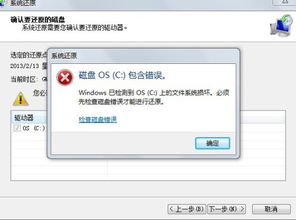
文件或目录损坏且无法读取
系统启动缓慢或频繁崩溃
无法访问某些文件或文件夹
磁盘空间不足
使用系统自带的磁盘检查工具修复文件系统

Windows系统自带了磁盘检查工具,可以帮助用户修复文件系统问题。以下是具体步骤:
在“我的电脑”中选中需要检查的磁盘。
右键点击磁盘,选择“属性”。
在属性窗口中,点击“工具”选项卡。
点击“开始检查”按钮。
勾选“自动修复文件系统错误”和“扫描并尝试恢复坏扇区”选项。
点击“开始”按钮,等待检查完成。
使用CHKDSK命令进行文件系统修复

CHKDSK是Windows系统中的一个强大命令,可以检查和修复磁盘错误。以下是使用CHKDSK命令的步骤:
以管理员身份打开命令提示符。
输入命令:`chkdsk /f [盘符]:`(例如:`chkdsk /f C:`)。
按Enter键执行命令。
根据提示,可能需要重启计算机以完成检查和修复。
使用第三方软件修复文件系统

EasyRecovery:一款功能强大的数据恢复软件,同时具备文件系统修复功能。
MiniTool Partition Wizard:一款优秀的分区管理软件,可以修复文件系统问题。
Hiren's BootCD:一款集成多种修复工具的启动盘,可以修复各种文件系统问题。
系统还原与重装
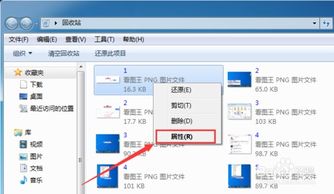
如果以上方法都无法解决问题,可以考虑使用系统还原或重装系统。以下是具体步骤:
使用Windows安装盘或U盘启动计算机。
选择“修复计算机”选项。
选择“系统还原”或“系统恢复”选项。
按照提示进行操作,选择一个还原点,然后开始还原过程。
如果系统还原无效,可以尝试以下步骤:
相关推荐
- 重装系统后windows还能删除吗,重装系统后,Windows还能删除吗?
- 在windows8.1系统怎样找到打印机
- 为什么windows10安装不了系统,windows10安装教程
- 小米2平板重装windows10系统下载
- 用u盘怎么安装windows系统安装,如何使用U盘安装Windows系统
- 在Windows系统中 下列, 文件命名规则与注意事项
- 同方股份与windows系统,王indows
- 重装系统windows配置出现无法,重装系统时遭遇“Windows安装程序无法配置在此计算机硬件上”
- 系统文件丢失无法启动windows,系统文件丢失导致Windows无法启动?教你几招轻松解决
- 重装系统无法正常启动windows,重装系统后Windows无法正常启动的常见原因及解决方法
教程资讯
教程资讯排行













